win10怎么恢复病毒文件 win10如何恢复被病毒感染的文件
更新时间:2023-06-28 12:43:29作者:yang
win10怎么恢复病毒文件,近日部分用户反映电脑操作异常,经检测发现是病毒感染导致文件损坏或遗失。在使用Win10电脑时,若遇到病毒感染,不用过度恐慌,我们可以通过一些方法来尽可能地恢复被感染的文件。下面将介绍Win10如何恢复被病毒感染的文件,并给出具体的操作步骤。
win10如何恢复被病毒感染的文件
具体方法:
1.
在桌面左下角点击“开始”进入“设置”。
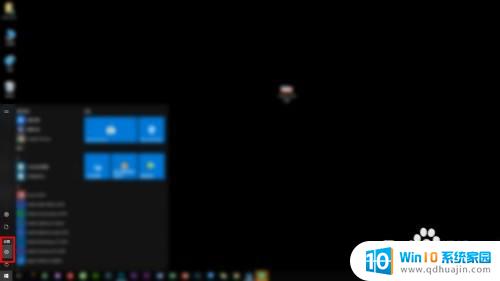
2.
在“设置”中进入“更新和安全”。
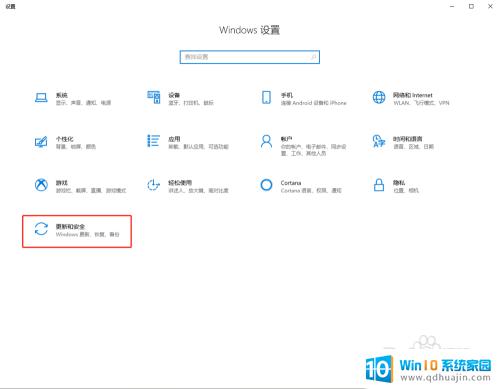
3.
在“更新和安全”中点击“Windows安全中心”。
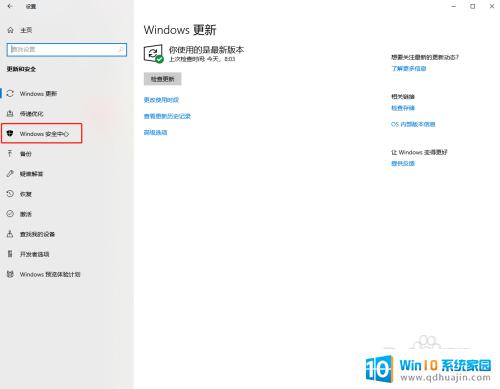
4.
在“Windows安全中心”中“打开Windows安全中心”。
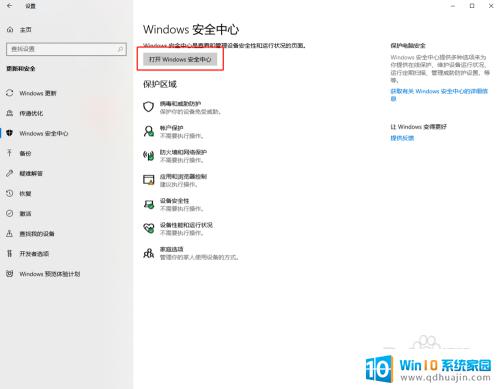
5.
进入“病毒和威胁防护”。

6.
在“病毒和威胁防护”中点击“威胁历史记录”。
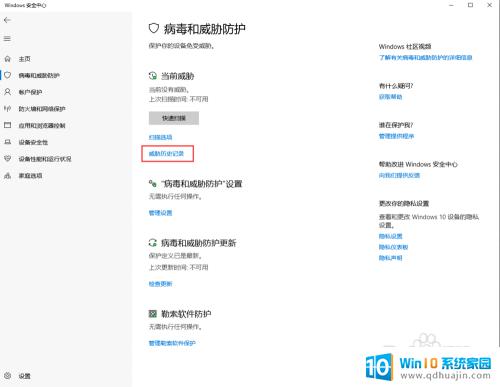
7.如果文件被误删了,在“威胁历史记录”中就会有记录。可以操作恢复。
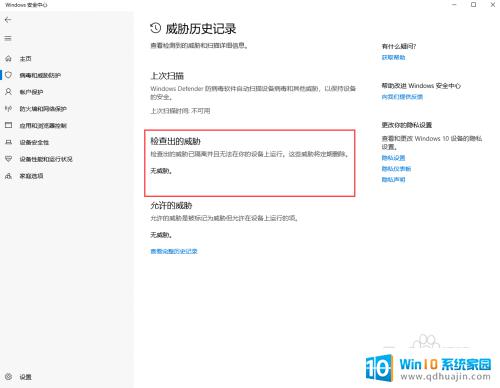
在处理病毒文件时,我们要小心谨慎,避免额外的损失。若无备份,则可使用恢复软件尝试获取丢失的文件。同时,保持电脑的安全防护系统和更新,防止病毒侵入。
win10怎么恢复病毒文件 win10如何恢复被病毒感染的文件相关教程
热门推荐
win10系统教程推荐
- 1 怎么把锁屏壁纸换成自己的照片 win10锁屏壁纸自定义设置步骤
- 2 win10wife连接不显示 笔记本电脑wifi信号不稳定
- 3 电脑怎么定时锁屏 win10自动锁屏在哪里设置
- 4 怎么把桌面文件夹存到d盘 Win10系统如何将桌面文件保存到D盘
- 5 电脑休屏怎么设置才能设置不休眠 win10怎么取消电脑休眠设置
- 6 怎么调出独立显卡 Win10独立显卡和集成显卡如何自动切换
- 7 win10如何关闭软件自启动 win10如何取消自启动程序
- 8 戴尔笔记本连蓝牙耳机怎么连 win10电脑蓝牙耳机连接教程
- 9 windows10关闭触摸板 win10系统如何关闭笔记本触摸板
- 10 如何查看笔记本电脑运行内存 Win10怎么样检查笔记本电脑内存的容量
win10系统推荐
- 1 萝卜家园ghost win10 64位家庭版镜像下载v2023.04
- 2 技术员联盟ghost win10 32位旗舰安装版下载v2023.04
- 3 深度技术ghost win10 64位官方免激活版下载v2023.04
- 4 番茄花园ghost win10 32位稳定安全版本下载v2023.04
- 5 戴尔笔记本ghost win10 64位原版精简版下载v2023.04
- 6 深度极速ghost win10 64位永久激活正式版下载v2023.04
- 7 惠普笔记本ghost win10 64位稳定家庭版下载v2023.04
- 8 电脑公司ghost win10 32位稳定原版下载v2023.04
- 9 番茄花园ghost win10 64位官方正式版下载v2023.04
- 10 风林火山ghost win10 64位免费专业版下载v2023.04